
Kandungan
Dalam artikel ini: Menyambung ke ServersWith Minecraft Realms (dengan jemputan sahaja) Rujukan
Bermain Minecraft PE sahaja sangat menyenangkan, tetapi jika anda bermain dalam talian dengan orang lain, permainan ini mengambil dimensi baru! Anda boleh bermain dengan peranti Android atau iOS percuma, dan ini tanpa perlu memasang aplikasi baru atau jailbreak peranti anda. Untuk memainkan Alam Minecraft, anda boleh menyambung ke pelayan dengan cepat dari menu utama.
peringkat
Kaedah 1 Sambung ke pelayan
-
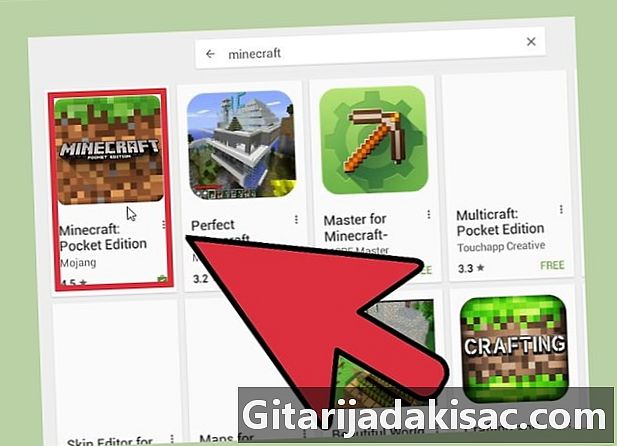
Kemas kini permainan Muat turun kemas kini terbaru Minecraft PE (edisi poket). Anda hanya boleh menyambung ke pelayan yang mempunyai versi yang sama dari permainan yang anda miliki. Kebanyakan pelayan mengemas kini permainan sebaik sahaja kemas kini baru tersedia.- Ia adalah mungkin untuk memuat turun kemas kini Minecraft dari "kedai" aplikasi. Untuk mengetahui cara mengemas kini Minecraft, anda boleh menyemak artikel yang berikut: Bagaimana untuk menyegarkan Minecraft.
- Jika anda telah memasang versi terbaru permainan, anda tidak perlu jailbreak peranti Android atau iOS anda.
-
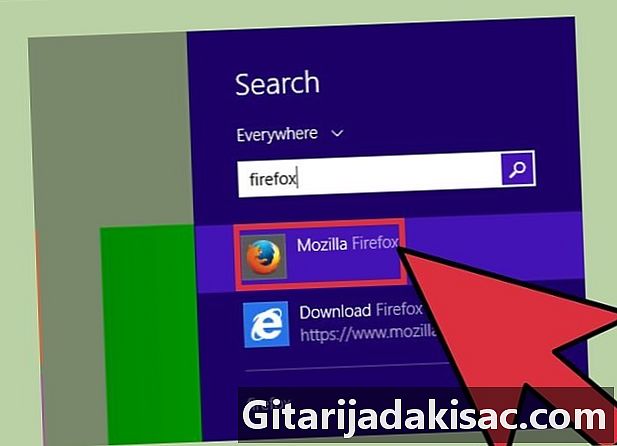
Buka penyemak imbas kegemaran anda. Buka penyemak imbas pada peranti mudah alih anda atau buka penyemak imbas pada komputer. Minecraft tidak mempunyai menu pelayan dalam permainan melainkan anda telah dijemput untuk menyertai pelayan Realms Alpha (ini dijelaskan dalam kaedah berikut). Ini bermakna anda perlu mencari pelayan di internet dan kemudian menyalin semua maklumat itu sendiri. -
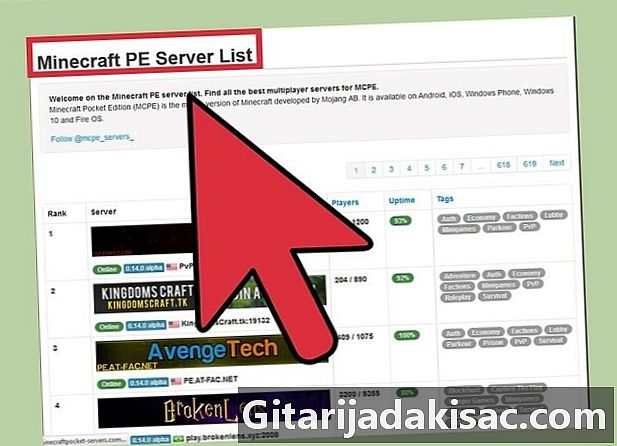
Mencari pelayan. Mulakan dengan mencari pelayan untuk Minecraft PE. Banyak laman web mempunyai senarai semua pelayan aktif yang boleh anda sertai. Antara yang paling popular, anda akan mendapati perkara berikut.- Listforge - minecraftpocket-servers.com
- MCPEStats - mcpestats.com
- MCPE Hub - mcpehub.com/servers
- MCPE Universe - mcpeuniverse.com/pocketmine/
-
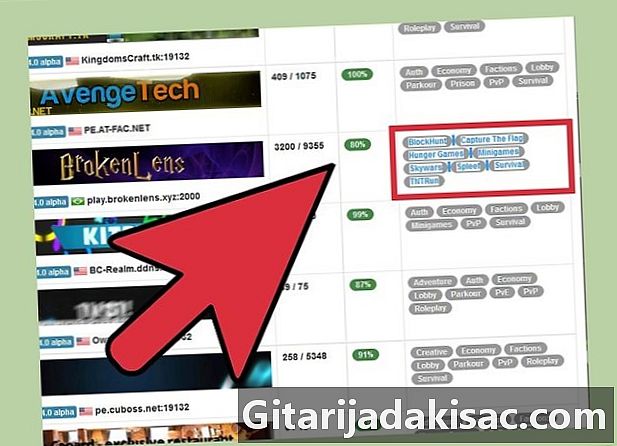
Pilih pelayan yang menarik minat anda. Kebanyakan pelayan menawarkan pelbagai mod adat. Pelayan ini biasanya membenarkan anda mendapatkan gambaran umum tentang mod yang mereka gunakan. Di sebelah anda, anda tidak perlu memasang sebarang aplikasi tertentu. -
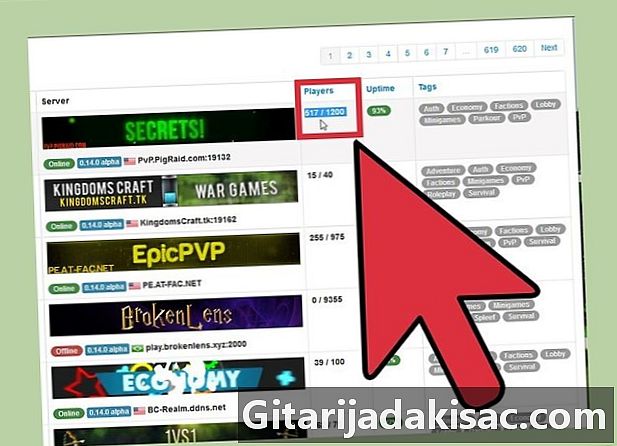
Lihat berapa banyak pemain berada di pelayan. Setiap pelayan mempunyai bilangan penyewa yang terhad dan kebanyakannya memberitahu anda mengenai jumlah pemain yang didaftarkan di pelayan. Ia akan menjadi sangat sukar bagi anda untuk menyambung ke pelayan yang penuh, kerana anda perlu cuba menyambung ke pelayan sehingga tempat menjadi bebas. -
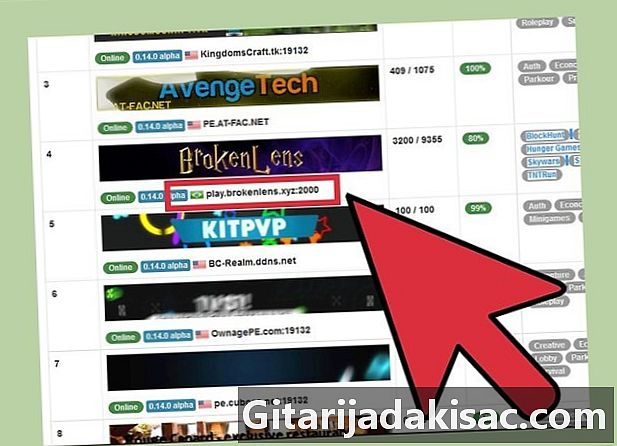
Masukkan alamat IP dan pelabuhan pelayan. 2 elemen ini penting untuk anda berhubung. Alamat IP adalah urutan nombor, sebagai contoh: 64,163,73,184. Ia juga boleh terdiri daripada nombor dan huruf, sebagai contoh: myserver.server.com. yang pelabuhan adalah satu siri nombor yang boleh anda temui selepas itu :. Ini biasanya urutan 5 digit.- Untuk mengelakkan daripada menulis maklumat ini, anda boleh meninggalkan tetingkap terbuka untuk tontonan semasa anda memasukkan info di Minecraft PE.
-

Pelancaran Minecraft PE. Tidak perlu memuat turun aplikasi lain yang menawarkan bantuan untuk mod multiplayer Minecraft PE. -
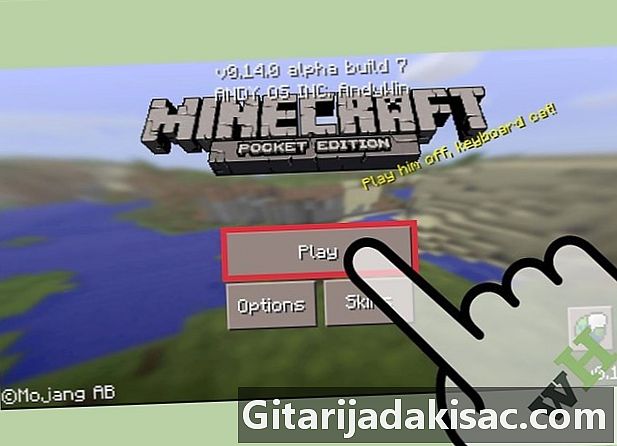
Tekan bermain. Senarai dunia PE Minecraft yang ada akan dipaparkan. -

Tekan Edit. Butang Edit terletak di sudut kanan atas tetingkap. -

pilih luar. Anda akan melihat pilihan luar (luaran) muncul selepas anda menekan butang tersebut Edit. -
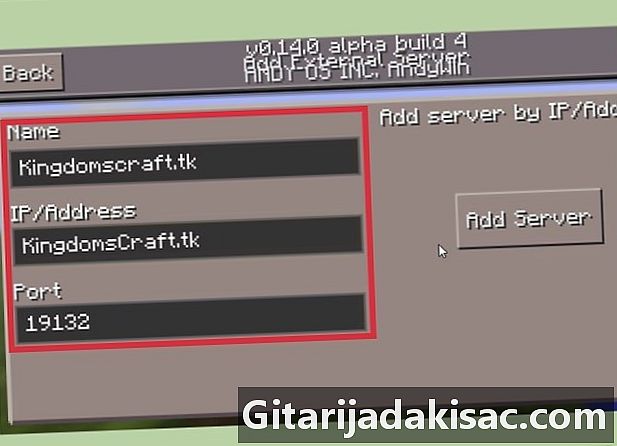
Masukkan maklumat pelayan. Sediakan alamat IP dan pelabuhan pelayan yang anda hendak sambungkan dalam medan yang sesuai. Di bahagian itu Nama pelayananda boleh menulis apa yang anda mahu. Setelah maklumat disediakan, tekan Tambah pelayan (tambah pelayan) -
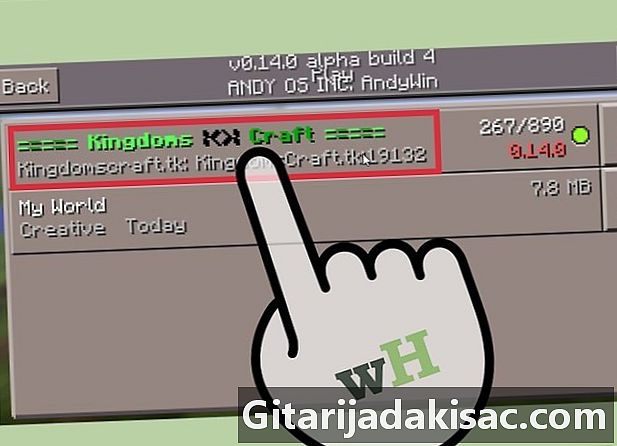
Log masuk ke pelayan. Pilih pelayan yang baru anda tambahkan ke senarai pelayan anda untuk cuba sambungkan. Minecraft PE kemudian akan cuba menyambung ke pelayan ini dan membuka dunia.- Jika anda tidak dapat menyambung ke pelayan yang telah anda pilih, mungkin terdapat alasan yang berbeza. Pelayan ini mungkin di luar talian, ia mungkin lengkap (dalam kes pelayan yang lengkap, tiada ralat akan muncul). Ia juga mungkin bahawa nama pengguna yang anda pilih digunakan oleh pemain lain, tetapi anda mungkin tidak dihubungkan ke internet! Pastikan anda telah memasukkan maklumat pelayan dengan betul.
- Untuk menukar nama pengguna anda di Minecraft PE, pergi ke menu tetapan. Anda mengakses menu ini dari menu utama.
- Semak artikel yang berikut: Bagaimana untuk meningkatkan kelajuan sambungan internet anda.
-
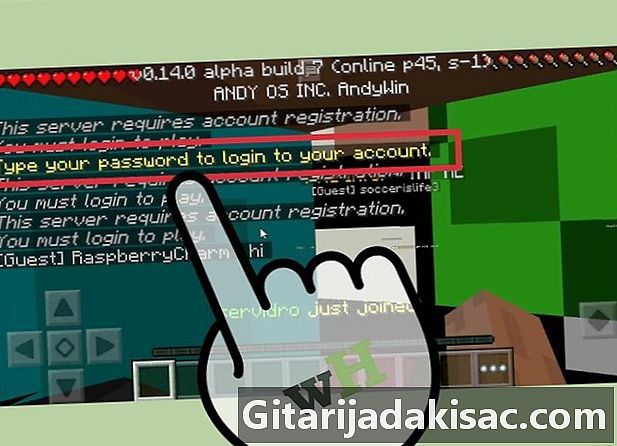
Ikut arahan. Beberapa pelayan Minecraft yang paling popular mempunyai alat terbina dalam yang membolehkan anda mendaftar dengan melindungi nama pengguna dan faedah lain. Proses ini berbeza-beza bergantung kepada pelayan, tetapi biasanya anda perlu memasukkan beberapa perintah dalam kotak dialog. Apabila anda melog masuk untuk kali pertama, arahan akan muncul pada skrin peranti anda.- Untuk membuka kotak sembang, ketik gelembung pertuturan di sudut kanan atas.
- Untuk mendaftar, anda biasanya perlu memberikan alamat dan membuat kata laluan yang anda perlukan untuk menulis setiap kali anda hendak menyambung ke pelayan.
Kaedah 2 Dengan Minecraft Realms (jemputan sahaja)
-
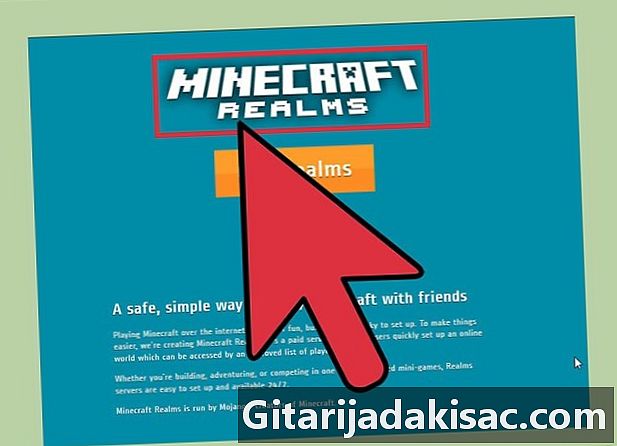
Terima jemputan. Minecraft Realms adalah satu siri pelayan untuk Minecraft PE yang pemain boleh gunakan. Walau bagaimanapun, program ini masih dalam fasa percubaan (Alpha). Ini adalah sebab mengapa hanya pemain yang telah dijemput untuk menyertai Minecraft Realms boleh menyertai salah satu pelayan ini untuk mengambil bahagian dalam fasa ujian. Jemputan hanya boleh diperoleh oleh orang yang bertanggungjawab terhadap salah satu pelayan ini.- Untuk mendapatkan jemputan untuk Minecraft Realms, anda boleh cuba menjadi rakan dengan seseorang yang menjaga pelayan dengan pergi ke forum atau dengan menyertai komuniti pengguna.
-
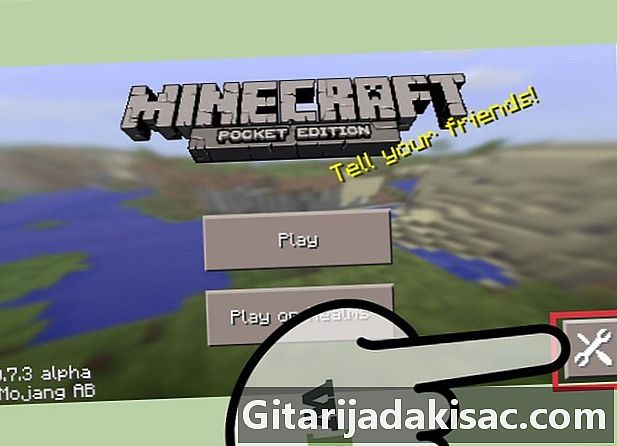
Pergi ke menu konfigurasi. Untuk mengaksesnya, klik pada butang konfigurasi yang terletak di bahagian bawah kanan apabila anda berada di menu utama. -
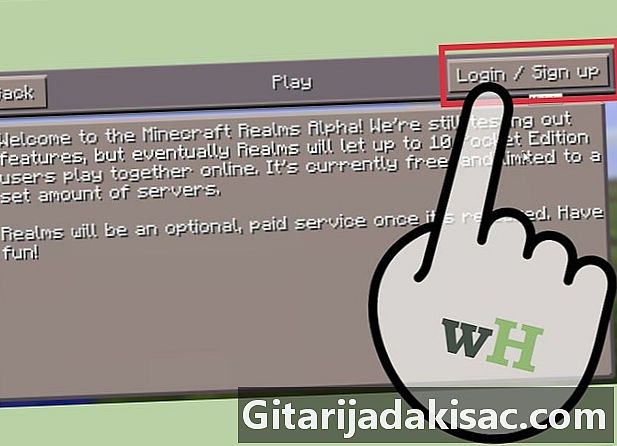
Tekan Masuk. Anda kini harus memberikan maklumat yang anda terima dengan jemputan untuk menyertai Realiti Minecraft. -
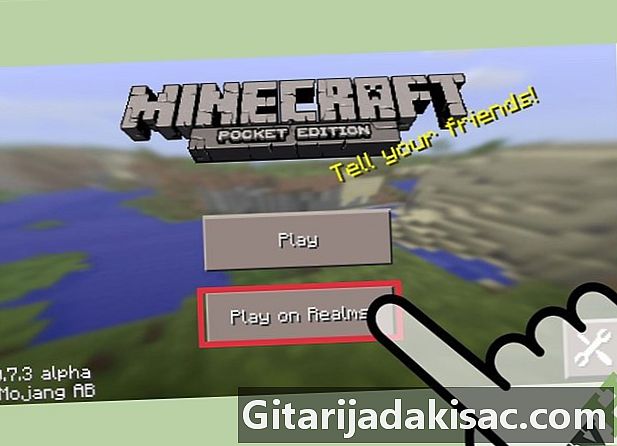
Pergi ke menu utama. Kembali ke menu utama dan pilih pilihan Main di Alam (bermain di Alam). Senarai yang mengandungi semua pelayan yang anda telah dijemput akan muncul. -
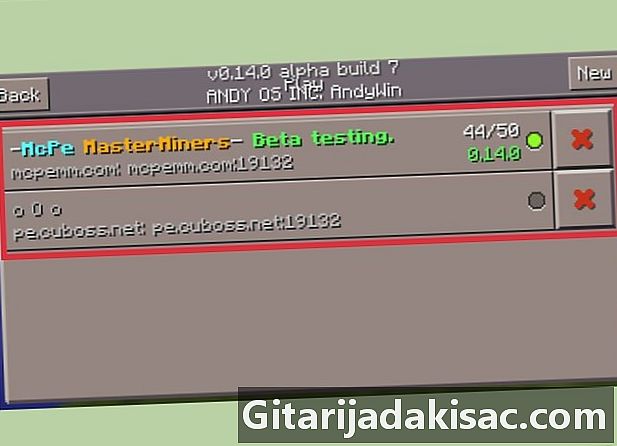
Pilih Realm. Pilih Realm yang anda mahu sertai. Realiti yang mempunyai had 10 peserta, anda tidak akan dapat memasuki pelayan yang buat masa ini selesai.